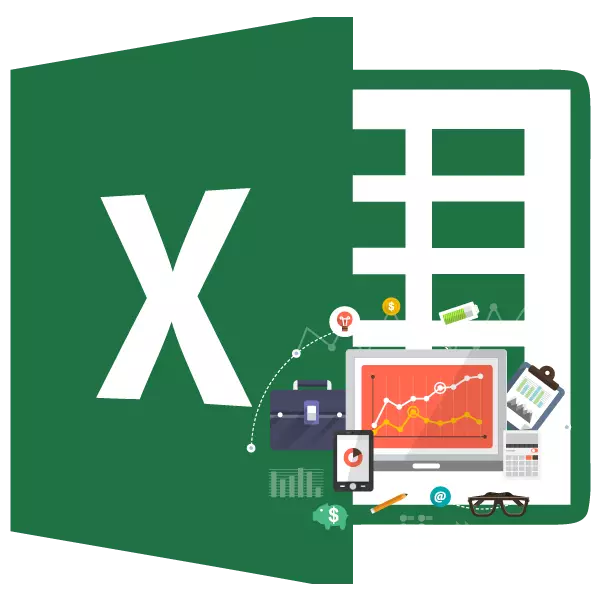
மேலாண்மை மற்றும் தளவாடங்களின் முக்கிய முறைகளில் ஒன்று ABC பகுப்பாய்வு ஆகும். அதனுடன், நீங்கள் நிறுவன, பொருட்கள், வாடிக்கையாளர்களின் வளங்களை வகைப்படுத்தலாம். முக்கியத்துவம் அளிப்பதன் படி. அதே நேரத்தில், முக்கியத்துவம் அளிப்பதன் மூலம், மேலே உள்ள அலகு ஒவ்வொன்றும் மூன்று பிரிவுகளில் ஒன்றாகும்: A, B அல்லது C. எக்செல் நிரல் அதன் பகுப்பாய்வு கருவிகளில் உள்ளது, இது இந்த வகையான பகுப்பாய்வை எளிதாக்குகிறது. அவற்றை எவ்வாறு பயன்படுத்துவது என்பதை நாம் கண்டுபிடிப்போம், ஏபிசி பகுப்பாய்வு என்ன.
ABC பகுப்பாய்வு பயன்படுத்தி
ஏபிசி பகுப்பாய்வு என்பது பரந்த கோட்பாட்டிற்கான நவீன நிலைமைகளுக்கு மேம்பட்ட மற்றும் தழுவி ஒரு வகையானது. அதன் நடத்தை முறையின் படி, பகுப்பாய்வின் அனைத்து கூறுகளும் முக்கியத்துவத்தின் படி மூன்று வகைகளாக பிரிக்கப்பட்டுள்ளன:- வகை A - குறிப்பிட்ட ஈர்ப்பு 80% க்கும் மேற்பட்ட கலவையாகும் கூறுகள்;
- வகை B - Elems அதன் கலவையானது 5% முதல் 15% வரை குறிப்பிட்ட ஈர்ப்பு;
- வகை சி - மீதமுள்ள கூறுகள், மொத்த மொத்தம் 5% மற்றும் குறைவான குறிப்பிட்ட ஈர்ப்பு ஆகும்.
தனி நிறுவனங்கள் இன்னும் மேம்பட்ட நுட்பங்களைப் பயன்படுத்துகின்றன, 3 அல்லது 4 அல்லது 5 குழுக்களால் அல்ல, ஆனால் நாங்கள் கிளாசிக் ஏபிசி பகுப்பாய்வு திட்டத்தை நம்புவோம்.
முறை 1: வரிசையாக்க மூலம் பகுப்பாய்வு
எக்செல் ABC பகுப்பாய்வு வரிசையாக்கத்தை பயன்படுத்தி செய்யப்படுகிறது. அனைத்து பொருட்களும் க்ரீஸ் இருந்து குறைவாக வரிசைப்படுத்தப்படுகின்றன. பின்னர் ஒவ்வொரு உறுப்புகளின் திரட்டும் பங்கு கணக்கிடப்படுகிறது, இது ஒரு குறிப்பிட்ட வகைக்கு ஒதுக்கப்பட்டுள்ளது. நடைமுறையில் குறிப்பிட்ட முறையானது எவ்வாறு பயன்படுத்தப்படுகிறது என்பதைக் கண்டுபிடிப்போம்.
நிறுவனத்தின் விற்பனையாகும் தயாரிப்புகளின் பட்டியலுடன் ஒரு அட்டவணை உள்ளது, மேலும் ஒரு குறிப்பிட்ட காலப்பகுதிக்கு விற்பனையாகும் வருவாயின் தொடர்புடைய எண்ணிக்கை. மேஜையின் கீழே, பொருட்களின் அனைத்து பெயர்களிலும் பொதுவாக வருவாயின் விளைவு. ஏபிசி பகுப்பாய்வு பயன்படுத்தி ஒரு பணி உள்ளது, இந்த பொருட்களை தொழில்கள் தங்கள் முக்கியத்துவம் மூலம் குழுக்கள் உடைக்க.
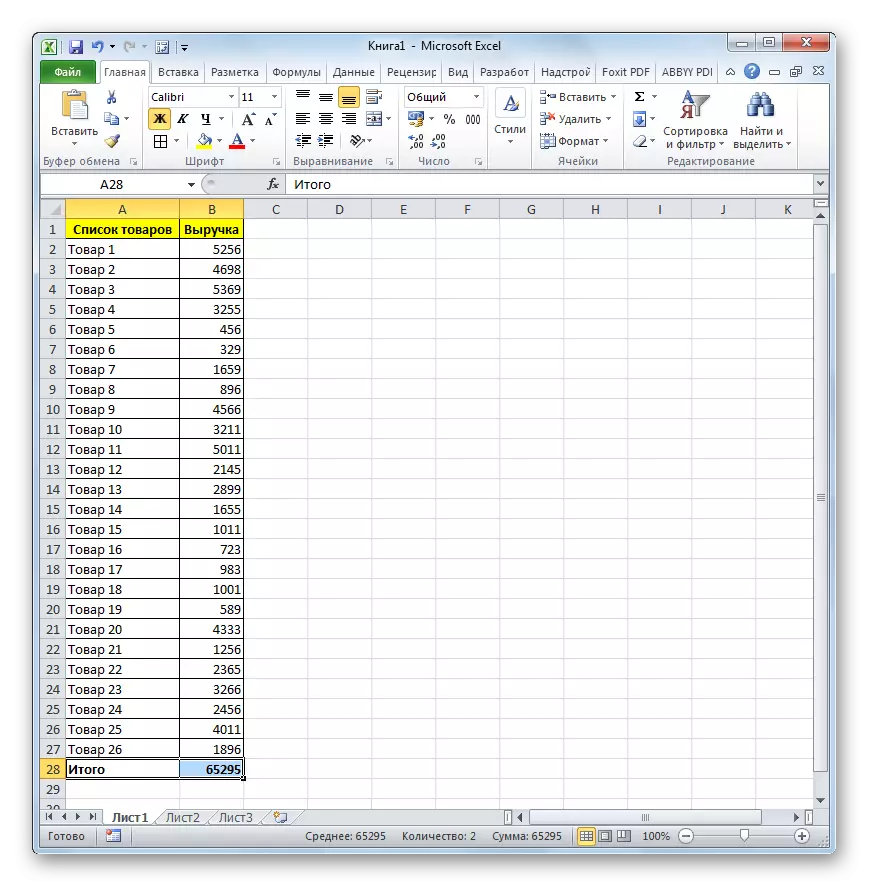
- நாங்கள் இடது சுட்டி பொத்தானை மூடுவதன் மூலம் கர்சருடன் ஒரு அட்டவணையை முன்வைக்கிறோம், தொப்பி மற்றும் இறுதி சரம் தவிர்த்து. "தரவு" தாவலுக்கு செல்க. டேப்பில் "வரிசை மற்றும் வடிகட்டி" கருவிப்பட்டியில் அமைந்துள்ள "வரிசையாக்கம்" பொத்தானை சொடுக்கிறோம்.
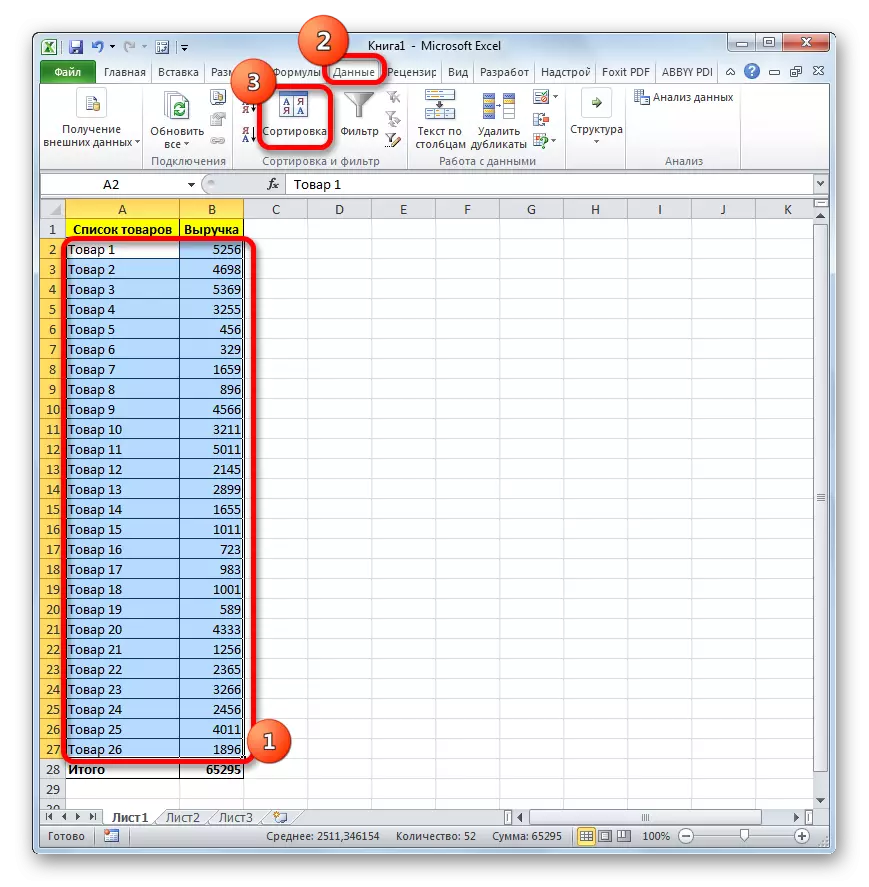
நீங்கள் வித்தியாசமாக செய்யலாம். மேலே உள்ள அட்டவணை வரம்பை நாங்கள் ஒதுக்கி, "முகப்பு" தாவலுக்கு நகர்த்தவும், டேப்பில் எடிட்டிங் கருவிப்பெட்டியில் அமைந்துள்ள "வரிசை மற்றும் வடிகட்டி" பொத்தானை சொடுக்கவும். பட்டியலில் "வாடிக்கையாளர்களின் வரிசையாக்க" நிலை செயல்படுத்தப்படுகிறது இதில் செயல்படுத்தப்படுகிறது.
- மேலே உள்ள செயல்களில் ஏதேனும் விண்ணப்பிக்கும் போது, வரிசையாக்க அமைப்புகள் சாளரம் தொடங்குகிறது. "என் தரவு தலைப்புகள் கொண்டிருக்கிறது" அளவுரு ஒரு காசோலை குறியீட்டில் அமைக்கப்பட்டது. அதன் இல்லாத விஷயத்தில், நிறுவவும்.
"நெடுவரிசை" புலத்தில், வருவாய் தரவு அடங்கிய நெடுவரிசையின் பெயரை குறிப்பிடவும்.
"வரிசையாக்க" துறையில், நீங்கள் குறிப்பிட வேண்டும், எந்த குறிப்பிட்ட அளவுகோல்களை வரிசைப்படுத்தப்படும். முன்னமைக்கப்பட்ட அமைப்புகளை விட்டு விடுங்கள் - "மதிப்புகள்".
"ஆர்டர்" துறையில், "இறங்கு" நிலையை வெளிப்படுத்தவும்.
குறிப்பிட்ட அமைப்புகளின் தயாரிப்புக்குப் பிறகு, சாளரத்தின் கீழே உள்ள "சரி" பொத்தானை சொடுக்கவும்.
- குறிப்பிட்ட நடவடிக்கைகளை மேற்கொண்ட பிறகு, அனைத்து பொருட்களும் வருவாய் மூலம் ஒரு சிறியதாக இருந்து வரிசைப்படுத்தப்பட்டன.
- இப்போது நாம் ஒரு பொதுவான விளைவாக கூறுகள் ஒவ்வொரு விகிதத்தை கணக்கிட வேண்டும். இந்த நோக்கங்களுக்காக கூடுதல் நெடுவரிசையை உருவாக்கவும், நாங்கள் "பங்கு எடை" என்று அழைக்கிறோம். இந்த நெடுவரிசையின் முதல் கலத்தில், நாம் "=" ஐ வைத்துள்ளோம், அதற்குப் பிறகு, நீங்கள் தொடர்புடைய தயாரிப்புகளின் செயல்பாட்டின் வருவாயின் அளவு என்னவென்றால் செல்க்கு ஒரு இணைப்பை குறிப்பிடுகிறோம். அடுத்து, பிரிவு ("/") அடையாளம் அமைக்கவும். அதற்குப் பிறகு, நிறுவனத்தின் ஒருங்கிணைப்புகளை நாங்கள் குறிக்கிறோம், இது நிறுவனத்தின் அனைத்து பொருட்களின் மொத்த தொகையையும் கொண்டுள்ளது.
குறிப்பிட்ட சூத்திரத்தை நாம் பூர்த்தி மார்க்கர் மூலம் "பங்கு" நெடுவரிசையின் மற்ற செல்களை நகலெடுப்போம், நிறுவனத்திற்கு வருவாய் இறுதி அளவு கொண்ட உறுப்புக்கான இணைப்பின் முகவரி, நாம் சரி செய்ய வேண்டும். இதை செய்ய, ஒரு இணைப்பு முழுமையான செய்ய. சூத்திரத்தில் குறிப்பிட்ட கலத்தின் ஒருங்கிணைப்புகளைத் தேர்ந்தெடுத்து F4 விசையை அழுத்தவும். ஒருங்கிணைப்புகளுக்கு முன், நாம் பார்க்கும் போது, ஒரு டாலர் அடையாளம் தோன்றியது, இது இணைப்பு முழுமையானதாக இருப்பதைக் குறிக்கிறது. பொருட்கள் பட்டியலில் (தயாரிப்பு 3) பட்டியலில் முதல் வருவாயின் அளவு பற்றிய குறிப்பு உறவினராக இருக்க வேண்டும் என்று குறிப்பிட்டார்.
பின்னர், கணக்கீடுகளை செய்ய, Enter பொத்தானை அழுத்தவும்.
- நாம் பார்க்கும் போது, பட்டியலில் குறிப்பிடப்பட்டுள்ள முதல் தயாரிப்பிலிருந்து வருவாய் விகிதம் இலக்கு கலத்தில் தோன்றியது. கீழே உள்ள வரம்பில் சூத்திரத்தை நகலெடுக்க, கர்சரை கர்சரை செல்சியரின் கீழ் வலது மூலையில் வைக்கிறோம். ஒரு சிறிய குறுக்கு தோற்றம் கொண்ட, நிரப்புதல் மார்க்கரில் அதன் மாற்றம். நாங்கள் இடது சுட்டி பொத்தானை கிளிக் செய்து நிரலை முடிவுக்கு நிரப்பு மார்க்கரை இழுக்கிறோம்.
- நீங்கள் பார்க்க முடியும் என, முழு பத்தியில் ஒவ்வொரு தயாரிப்பு செயல்படுத்த இருந்து வருவாய் விகிதம் குறிக்கும் தரவு நிரப்பப்பட்ட. ஆனால் குறிப்பிட்ட ஈர்ப்பு மதிப்பின் மதிப்பு எண் வடிவத்தில் காட்டப்படும், மற்றும் நாம் அதை சதவீதமாக மாற்ற வேண்டும். இதை செய்ய, நெடுவரிசை "குறிப்பிட்ட எடை" உள்ளடக்கங்களை முன்னிலைப்படுத்த. பின்னர் நாம் "வீட்டு" தாவலுக்கு நகர்கிறோம். குழு அமைப்புகள் குழுவில் உள்ள டேப்பில் தரவு வடிவத்தை காண்பிக்கும் ஒரு புலம் உள்ளது. முன்னிருப்பாக, நீங்கள் கூடுதல் கையாளுதல்களை உருவாக்கவில்லை என்றால், "பொது" வடிவமைப்பு அங்கு நிறுவப்பட வேண்டும். இந்த துறையில் வலதுபுறத்தில் அமைந்துள்ள ஒரு முக்கோணத்தின் வடிவத்தில் ஐகானை கிளிக் செய்யவும். வடிவங்களின் பட்டியலில், "சதவிகிதம்" நிலையைத் தேர்ந்தெடுக்கவும்.
- நாம் பார்க்கும் போது, அனைத்து நெடுவரிசை மதிப்புகள் சதவீத மதிப்புகளாக மாற்றப்பட்டன. அது இருக்க வேண்டும் என, 100% "மொத்த" சரத்தில் சுட்டிக்காட்டப்பட்டது. பொருட்களின் பங்கு ஒரு சிறிய ஒரு சிறிய வரை நெடுவரிசையில் எதிர்பார்க்கப்படுகிறது.
- இப்போது ஒரு நெடுவரிசை உருவாக்க வேண்டும், இதில் வளர்ந்து வரும் விளைவுடன் கூடிய திரட்டப்பட்ட பங்கு காட்டப்படும். அதாவது, ஒரு குறிப்பிட்ட தயாரிப்புகளின் தனிப்பட்ட குறிப்பிட்ட எடைக்கு ஒவ்வொரு வரியிலும் மேலே உள்ள பட்டியலில் உள்ள அனைத்து தயாரிப்புகளின் விகிதாச்சாரமும் சேர்க்கப்படும். பட்டியலில் உள்ள முதல் பொருட்களுக்கு (தயாரிப்பு 3), தனிப்பட்ட விகிதாச்சாரம் மற்றும் திரட்டப்பட்ட பங்கு சமமாக இருக்கும், ஆனால் தனிப்பட்ட காட்டி அனைத்து பின்னர் பட்டியலில் முந்தைய உறுப்பு திரட்டப்பட்ட பங்கை சேர்க்க வேண்டும்.
எனவே, முதல் வரிசையில் நாம் நெடுவரிசை "குறிப்பிட்ட" குறிக்கோள் "திரட்டப்பட்ட பங்கு" க்கு மாற்றப்படும்.
- அடுத்து, "திரட்டப்பட்ட பங்கு" நெடுவரிசையின் இரண்டாவது கலத்திற்கு கர்சரை அமைக்கவும். இங்கே நாம் சூத்திரத்தை விண்ணப்பிக்க வேண்டும். நாம் "சமமானவை" என்ற குறியீட்டை வைத்து, அதே வரிசையின் "விகிதம்" மற்றும் செல் "திரட்டப்பட்ட பங்கை" மேலே உள்ள சரத்தின் உள்ளடக்கங்களை மூடுகிறோம். அனைத்து குறிப்புகளும் உறவினர்களாக இருப்பதால், அதாவது, அவர்களுடன் எந்த கையாளுதல்களையும் நாம் உற்பத்தி செய்யவில்லை. அதன் பிறகு, இறுதி முடிவை காட்ட Enter பொத்தானை கிளிக் செய்யவும்.
- இப்போது நீங்கள் கீழே வைக்கப்படும் இந்த நெடுவரிசையின் செல்கள் இந்த சூத்திரத்தை நகலெடுக்க வேண்டும். இதை செய்ய, பங்கு நெடுவரிசையில் சூத்திரத்தை நகலெடுக்கும் போது ஏற்கனவே நாங்கள் ஏற்கெனவே எடுத்துள்ள பூர்த்தி மார்க்கரைப் பயன்படுத்துகிறோம். அதே நேரத்தில், சரம் "மொத்தம்" என்பது அவசியம் இல்லை, ஏனெனில் குவிக்கப்பட்ட முடிவு 100% பட்டியலில் இருந்து கடைசி தயாரிப்பு காட்டப்படும். நீங்கள் பார்க்க முடியும் என, எங்கள் பத்தியில் அனைத்து உறுப்புகள் நிரப்பப்பட்ட பின்னர்.
- பின்னர், ஒரு நெடுவரிசை "குழு" உருவாக்கவும். குறிப்பிட்ட திரட்டப்பட்ட பங்கின் படி, B மற்றும் C இன் பிரிவுகளால் GROUS GROUNT க்கு நாங்கள் வேண்டும். நாம் நினைவில் வைத்துள்ளபடி, பின்வரும் திட்டத்தின்படி அனைத்து கூறுகளும் குழுக்களால் விநியோகிக்கப்படுகின்றன:
- A - 80% வரை;
- பி - பின்வரும் 15%;
- சி - மீதமுள்ள 5%.
இதனால், குறிப்பிட்ட எடையின் பங்குகளின் பங்கை 80% வரை இணைத்துள்ள அனைத்து பொருட்களும், நாம் பிரிவு A. ஒதுக்கப்பட்ட குறிப்பிட்ட எடையுடன் 80% முதல் 95% வரை திரட்டப்பட்ட குறிப்பிட்ட எடையுடன் கூடிய பொருட்கள் B. மீதமுள்ளவை குவிக்கப்பட்ட குறிப்பிட்ட புவியீர்ப்பின் 95% க்கும் அதிகமான மதிப்புடன் கூடிய பொருட்களின் குழு நாம் ஒரு வகை சி.
- தெளிவு, குறிப்பிட்ட குழுக்களை வெவ்வேறு நிறங்களுடன் நிரப்பலாம். ஆனால் அது சித்தத்தில் உள்ளது.
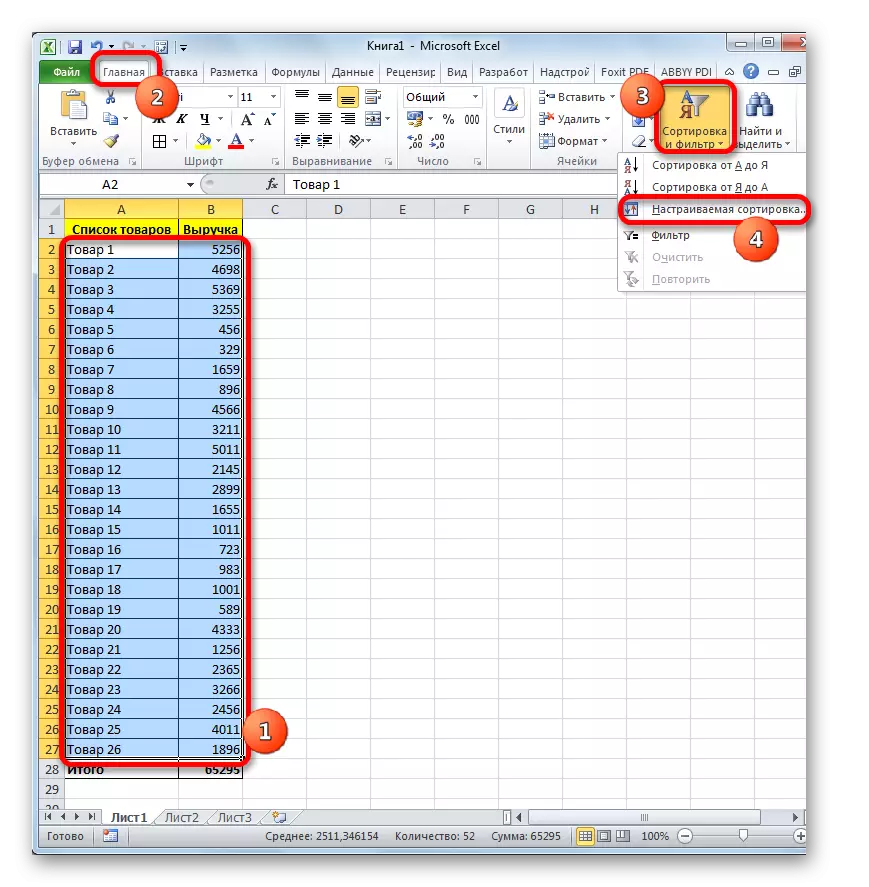
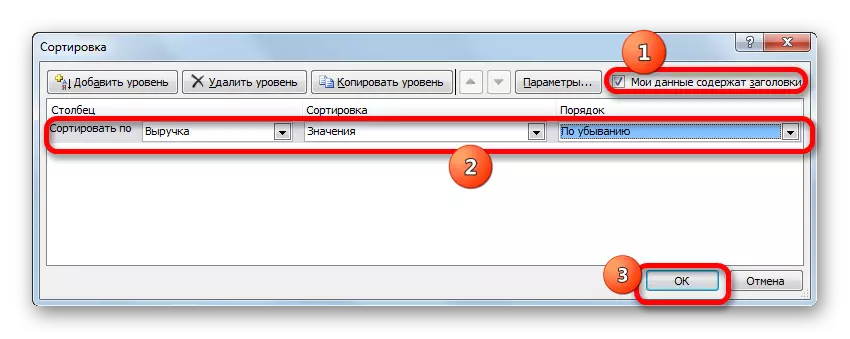
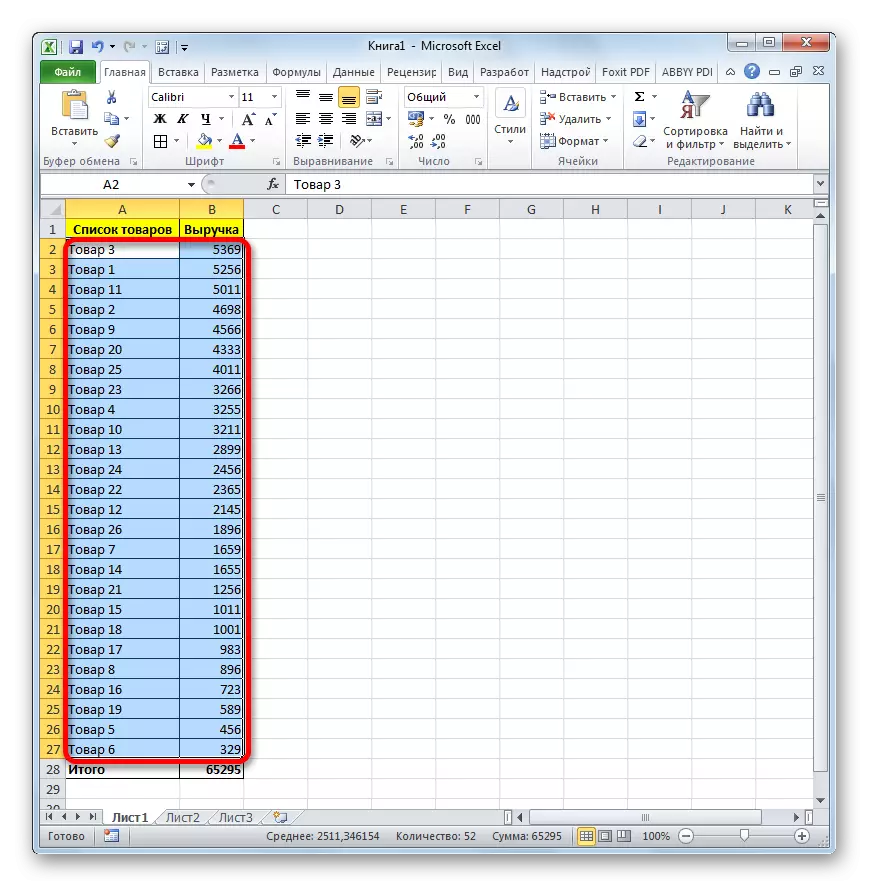
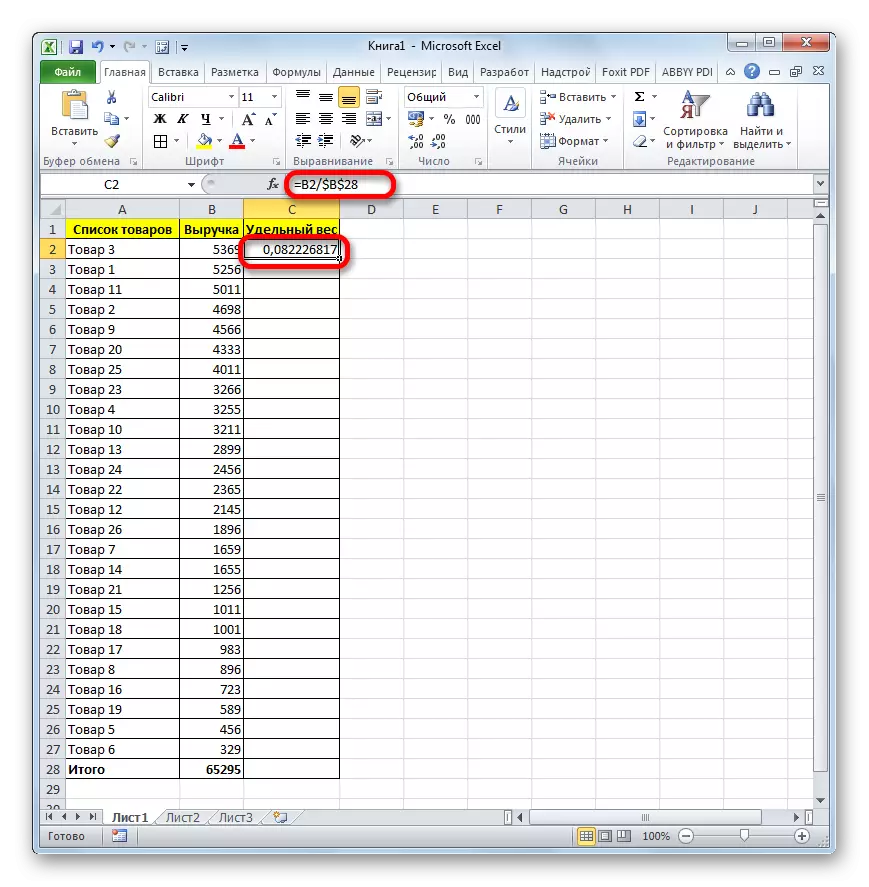
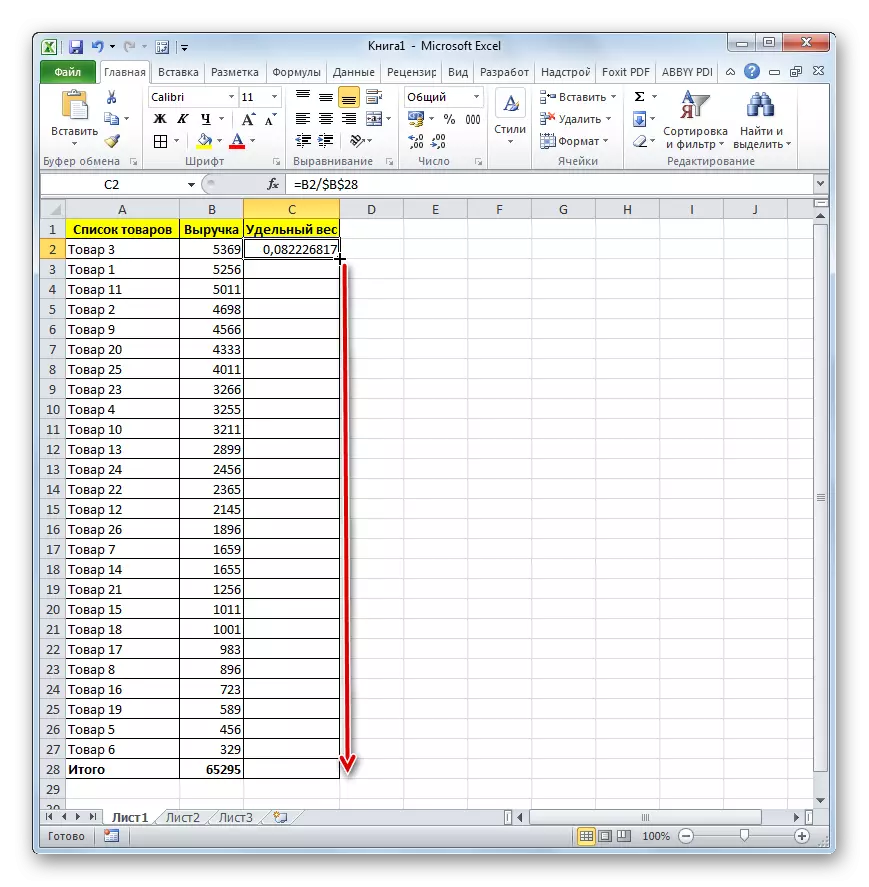
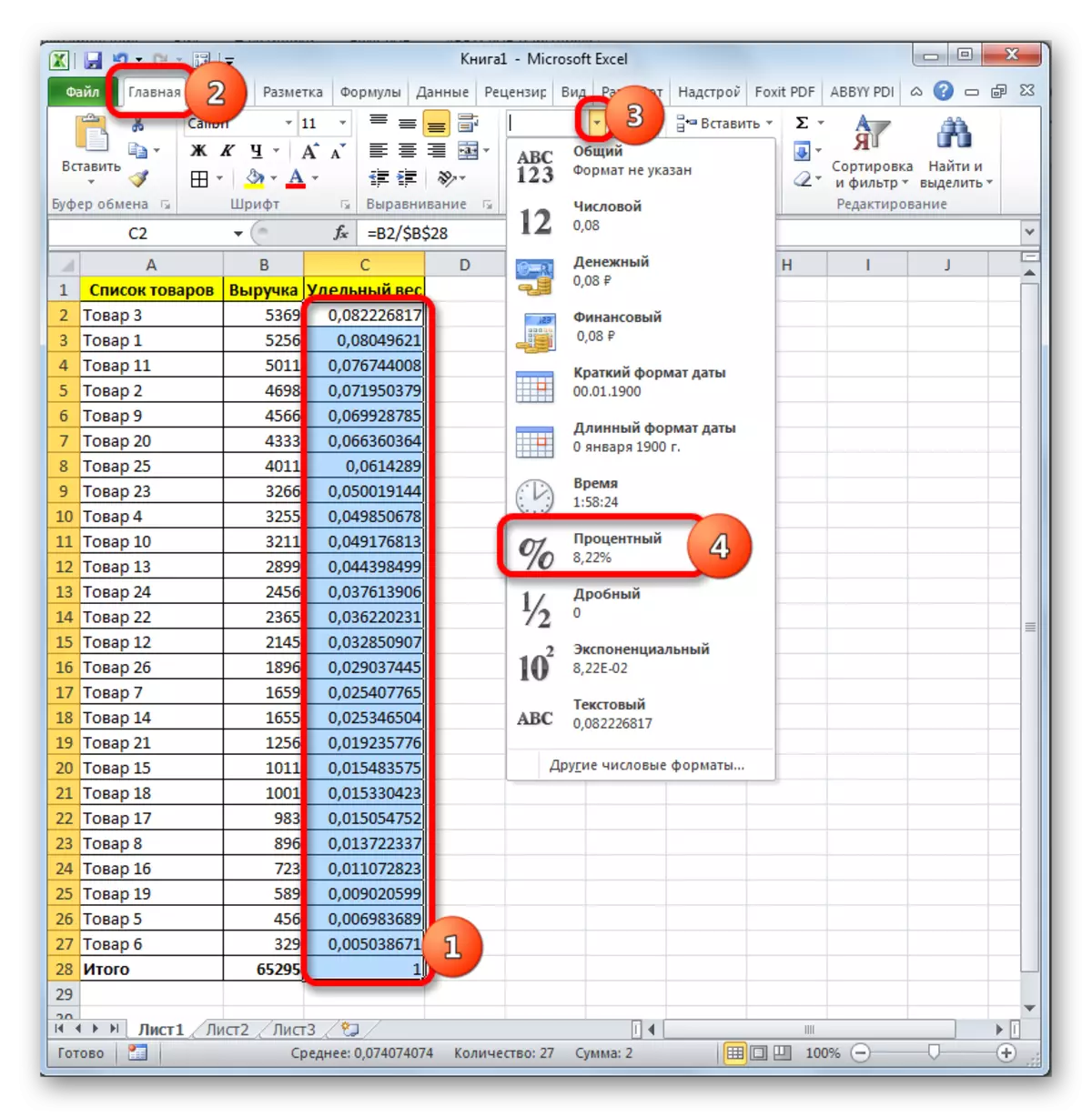
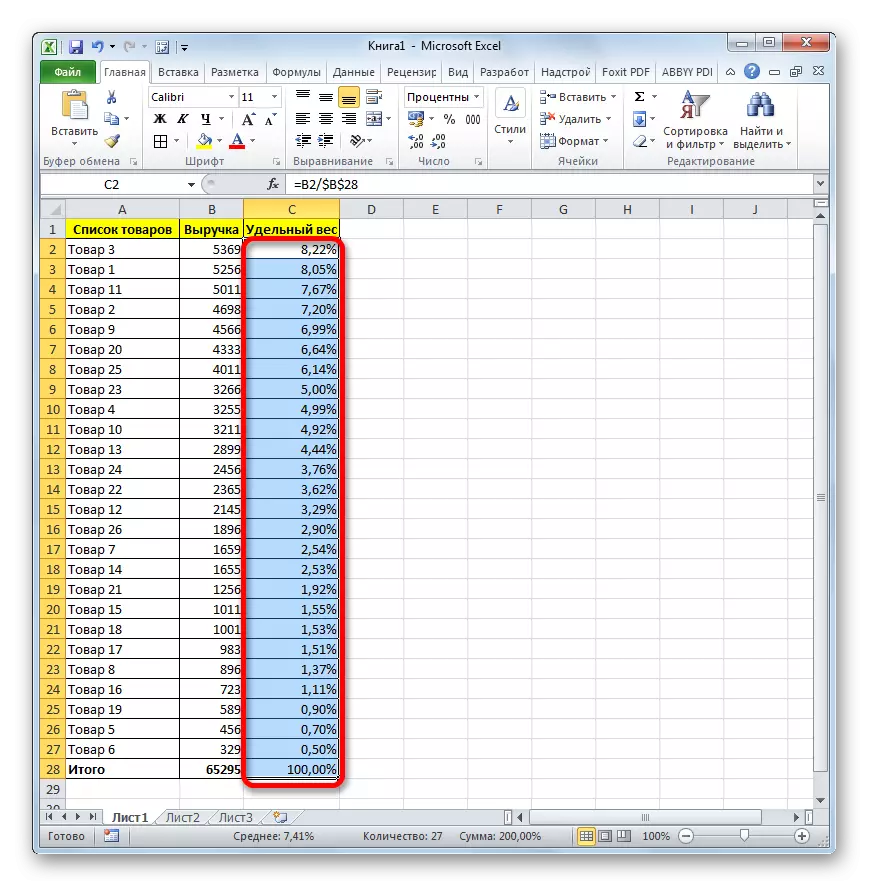
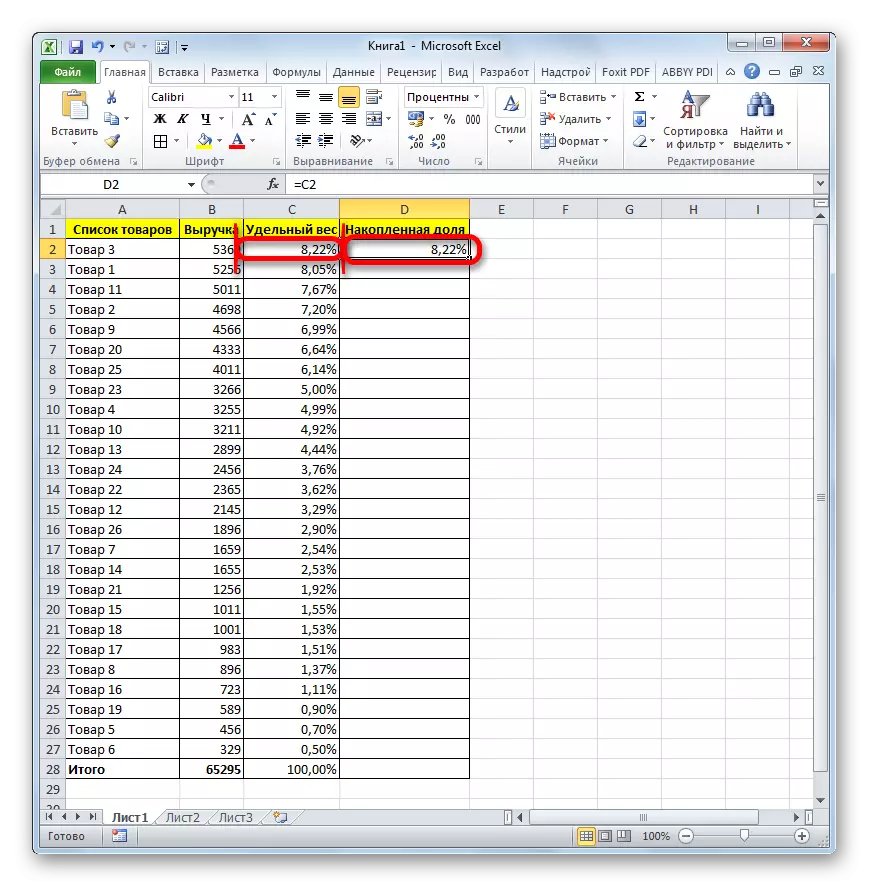
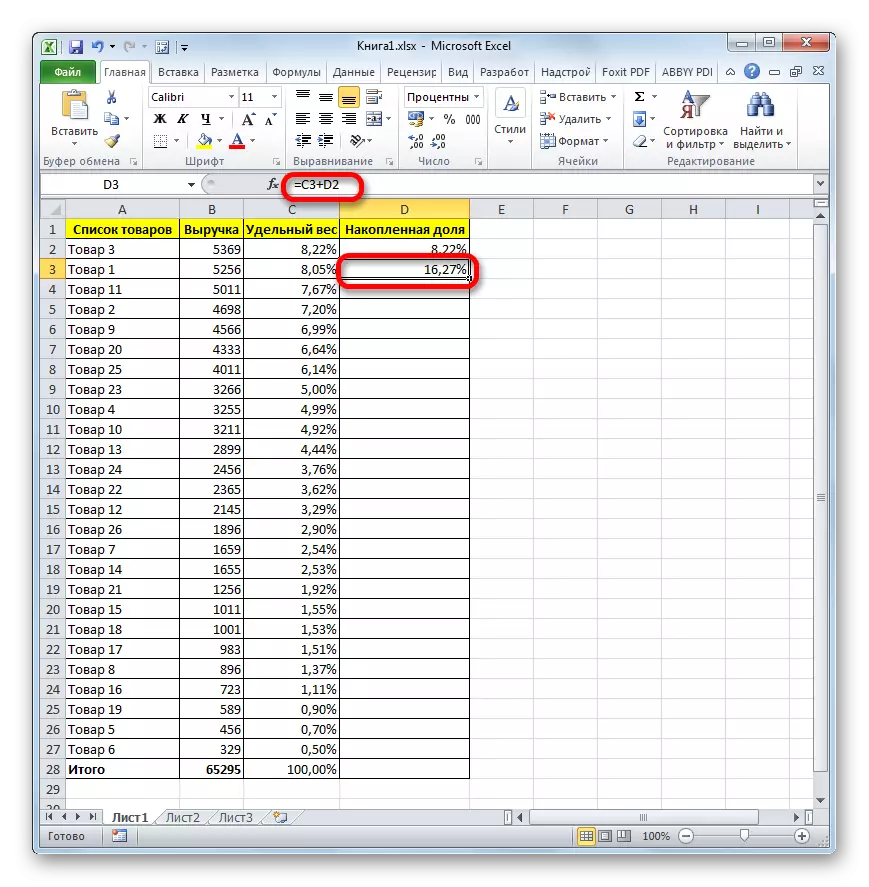
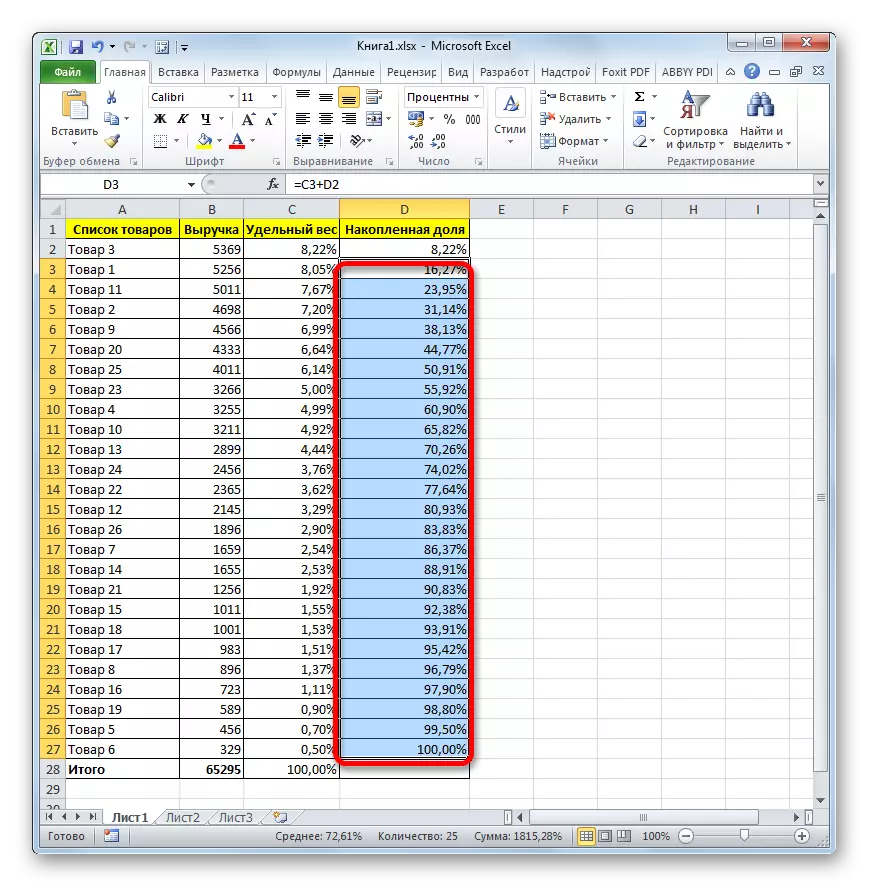
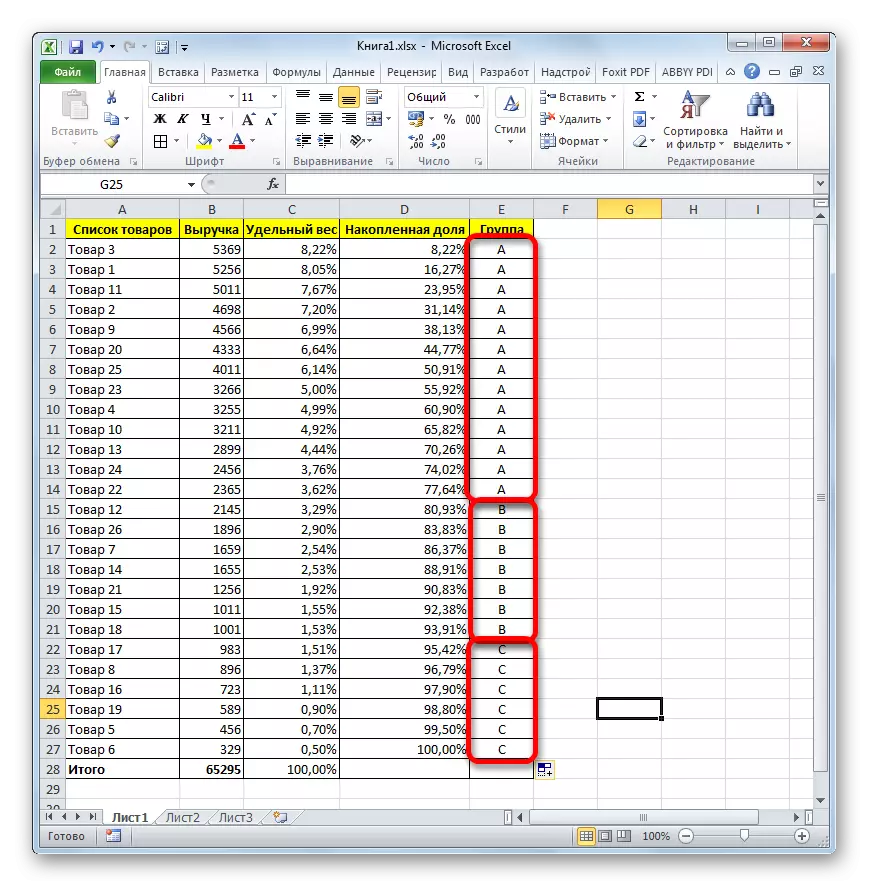
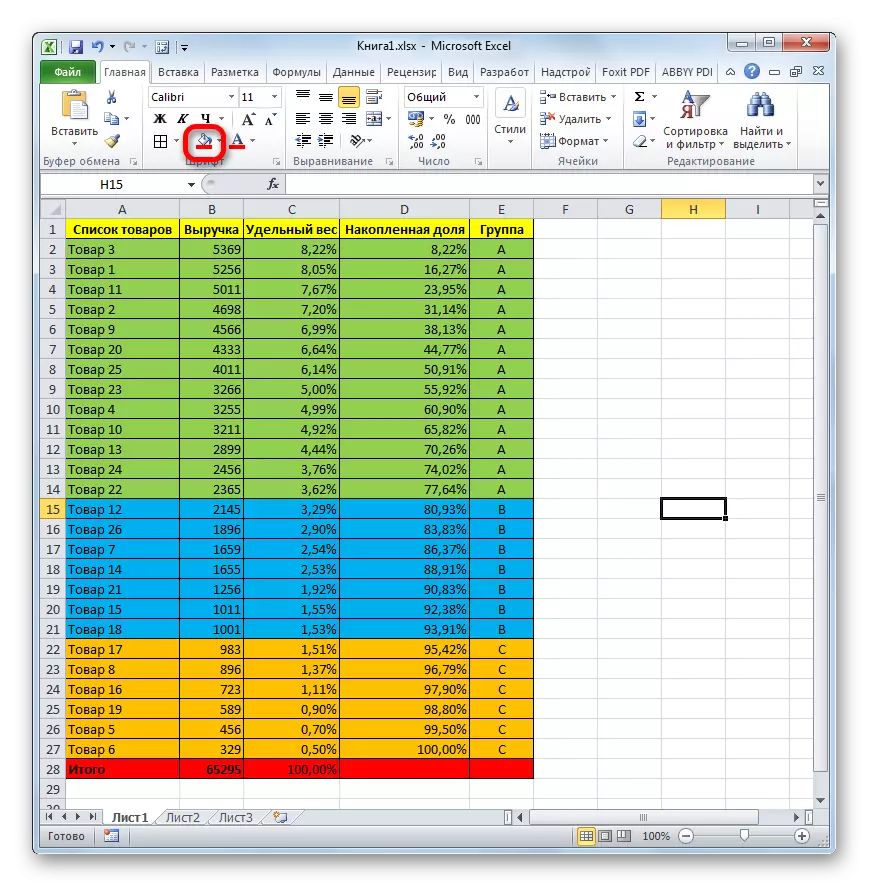
எனவே, ABC பகுப்பாய்வைப் பயன்படுத்தி, முக்கியத்துவத்தின் மீது கூறுகளை நாம் உடைத்தோம். மேலே குறிப்பிட்டுள்ளபடி சில நுட்பங்களைப் பயன்படுத்தும் போது, அது ஒரு பெரிய எண்ணிக்கையிலான குழுக்களாக உடைக்க பயன்படுகிறது, ஆனால் இந்த வழக்கில் முறித்துக் கொள்ளும் கொள்கை கிட்டத்தட்ட மாறாமல் உள்ளது.
பாடம்: எக்செல் வரிசையாக்க மற்றும் வடிகட்டுதல்
முறை 2: ஒரு சிக்கலான சூத்திரத்தை பயன்படுத்தி
நிச்சயமாக, வரிசையாக்க பயன்பாடு எக்செல் உள்ள ABC பகுப்பாய்வு நடத்த மிகவும் பொதுவான வழி. ஆனால் சில சந்தர்ப்பங்களில் மூல அட்டவணையில் உள்ள இடங்களில் வரிகளை மறுசீரமைக்காமல் இந்த பகுப்பாய்வை முன்னெடுக்க வேண்டும். இந்த வழக்கில், ஒரு சிக்கலான சூத்திரம் மீட்புக்கு வரும். உதாரணமாக, முதல் வழக்கில் அதே மூல அட்டவணையைப் பயன்படுத்துவோம்.
- பொருட்கள் மற்றும் வருவாய் ஆகியவற்றின் பெயரை உள்ளடக்கிய மூல அட்டவணையில் சேர்க்கிறோம், அவை ஒவ்வொன்றின் விற்பனையிலிருந்து, நெடுவரிசை "குழு". நீங்கள் பார்க்க முடியும் என, இந்த வழக்கில், நாம் தனிப்பட்ட மற்றும் திரட்டக்கூடிய பின்னங்கள் கணக்கீடு மூலம் பத்திகள் சேர்க்க முடியாது.
- குழு நெடுவரிசையில் முதல் செல் ஒதுக்கீட்டை நாங்கள் உற்பத்தி செய்கிறோம், அதற்குப் பிறகு நீங்கள் ஃபார்முலா வரிசைக்கு அருகில் உள்ள "செருக செயல்பாடு" பொத்தானை கிளிக் செய்துள்ளீர்கள்.
- முதுநிலை செயல்பாடுகளை செயல்படுத்துகிறது. நாங்கள் "இணைப்புகள் மற்றும் வரிசைகள்" வகைக்கு செல்லுகிறோம். "சாய்ஸ்" செயல்பாட்டைத் தேர்ந்தெடுக்கவும். நாம் "சரி" பொத்தானை ஒரு கிளிக் செய்கிறோம்.
- விளையாட்டு வாதம் சாளரம் செயல்படுத்தப்படுகிறது. தொடரியல் பின்வருமாறு வழங்கப்படுகிறது:
= தேர்வு (number_intex; மதிப்பு 1; மதிப்பு 2; ...)
இந்த அம்சத்தின் பணி குறியீட்டு எண்ணைப் பொறுத்து குறிப்பிட்ட மதிப்புகளில் ஒன்றை திரும்பப் பெறுகிறது. மதிப்புகளின் எண்ணிக்கை 254 ஐ அடையலாம், ஆனால் ஏபிசி-பகுப்பாய்வு வகைகளுடன் தொடர்புடைய மூன்று பெயர்கள் மட்டுமே தேவை: A, B, C. நாம் உடனடியாக "பி" புலத்தில் "பி" புலத்தில் "ஒரு" குறியீட்டை உள்ளிடலாம். "புலம், புலம்" மதிப்பு 3 "-" சி ".
- ஆனால் வாதம் "குறியீட்டு எண்" பல கூடுதல் ஆபரேட்டர்களை உருவாக்குவதன் மூலம் முற்றிலும் tinked வேண்டும். "குறியீட்டு எண்" புலத்தில் கர்சரை நிறுவவும். அடுத்து, முக்கோணத்தின் பார்வையுடன் ஐகானைக் கிளிக் செய்து, "செருக செயல்பாடு" பொத்தானின் இடது பக்கம். புதிதாக பயன்படுத்தப்படும் ஆபரேட்டர்களின் பட்டியல் திறக்கிறது. தேடலின் ஒரு செயல்பாடு தேவை. இது பட்டியலில் இல்லை என்பதால், நாம் கல்வெட்டு "பிற செயல்பாடுகளை ..." என்று சொடுக்கிறோம்.
- செயல்பாடுகளை வழிகாட்டி சாளரத்தின் சாளரம் மீண்டும் தொடங்கியது. மீண்டும், "இணைப்புகள் மற்றும் வரிசைகள்" வகைக்கு செல்க. நாம் "தேடல் வாரியத்தின்" நிலையை கண்டுபிடித்து, அதை ஒதுக்கி, "சரி" பொத்தானை கிளிக் செய்க.
- தேடல் ஆபரேட்டரின் வாதங்களின் வாதங்கள் திறக்கிறது. அதன் தொடரியல் பின்வரும் படிவத்தை கொண்டுள்ளது:
= தேடல் வாரியம் (search_name; பார்வை__massive; type_station)
இந்த செயல்பாட்டின் நோக்கம் குறிப்பிட்ட உருப்படியின் நிலையை வரையறுக்க வேண்டும். அதாவது, "குறியீட்டு எண்" களத்திற்கு நாம் என்ன தேவை என்று ஒரு தேர்வு உள்ளது.
"பட்டியல் வரிசை" துறையில், நீங்கள் உடனடியாக பின்வரும் வெளிப்பாட்டை கேட்கலாம்:
{0: 0.8: 0,95}
இது ஒரு வரிசை சூத்திரமாக, சுருள் அடைப்புக்குறிக்குள் துல்லியமாக இருக்க வேண்டும். இந்த எண்கள் (0; 0.8; 0.95) குழுக்களுக்கு இடையில் திரட்டப்பட்ட பங்குகளின் எல்லைகளை குறிக்க கடினமாக இல்லை.
"ஒப்பீடு வகை" புலம் கட்டாயமில்லை, இந்த வழக்கில் நாம் அதை நிரப்ப மாட்டோம்.
"இரண்டாவது மதிப்பு" துறையில், கர்சரை அமைக்கவும். ஒரு முக்கோண வடிவத்தில் மேலே விவரிக்கப்பட்ட ஐகானின் மூலம் மீண்டும் அடுத்தது, நாங்கள் செயல்பாடுகளை வழிகாட்டிக்கு நகர்த்துவோம்.
- இந்த நேரத்தில் செயல்பாடுகளை வழிகாட்டியில், நாம் "கணித" வகைக்கு நகரும். "அமைதியாக" என்ற பெயரைத் தேர்ந்தெடுத்து "சரி" பொத்தானை அழுத்தவும்.
- செயல்பாடு வாதங்கள் சாளரம் தொடங்கப்படும். குறிப்பிட்ட ஆபரேட்டர் திட்டவட்டமான நிலைமையை சந்திக்கும் செல்களை சுருக்கமாகக் கூறுகிறது. அதன் தொடரியல்:
= மௌனம் (வரம்பு; criterion; range_suming)
"வரம்பு" துறையில், "வருவாய்" நெடுவரிசையின் முகவரியை உள்ளிடவும். இந்த நோக்கங்களுக்காக, நாங்கள் களஞ்சியத்தில் கர்சரை அமைக்கிறோம், பின்னர் இடது சுட்டி பொத்தானின் கிளிப்பை உருவாக்குவதன் மூலம், தொடர்புடைய நெடுவரிசையின் அனைத்து உயிரணுக்களையும் தேர்ந்தெடுக்கவும், மதிப்பு "மொத்தம்" தவிர்த்து. நீங்கள் பார்க்க முடியும் என, முகவரி உடனடியாக துறையில் தோன்றினார். கூடுதலாக, நாம் இந்த இணைப்பு முழுமையான செய்ய வேண்டும். இதை செய்ய, அதன் ஒதுக்கீடு உற்பத்தி மற்றும் F4 விசையை கிளிக் செய்யவும். முகவரி டாலர் அறிகுறிகளால் வெளியிடப்பட்டது.
"அளவுகோல்" துறையில், நாம் ஒரு நிபந்தனை அமைக்க வேண்டும். பின்வரும் வெளிப்பாட்டை உள்ளிடவும்:
">"&
பின்னர் உடனடியாக அது "வருவாய்" நெடுவரிசையின் முதல் கலத்தின் முகவரியை உள்ளிடுக. இந்த முகவரியில் கிடைமட்டமாக ஒருங்கிணைக்கிறோம், கடிதத்தின் முன் விசைப்பலகையில் இருந்து டாலர் குறியீட்டைச் சேர்ப்போம். செங்குத்து ஆயத்துறைகள் உறவினரை விட்டு விடுகின்றன, அதாவது, இலக்கத்தின் முன்னால் எந்த அறிகுறியாகவும் இருக்க வேண்டும்.
அதற்குப் பிறகு, "சரி" பொத்தானை அழுத்த வேண்டாம், மற்றும் ஃபார்முலா சரம் உள்ள தேடல் செயல்பாட்டின் பெயரில் கிளிக் செய்யவும்.
- பின்னர் தேடல் வாரியத்தின் வாதங்கள் சாளரத்திற்கு திரும்புவோம். நாம் பார்க்கும் போது, "fogular பொருள்" துறையில், ஆபரேட்டர் மூலம் அமைக்க தரவு அமைதியாக இருந்தது. ஆனால் அது எல்லாமே இல்லை. இந்த துறையில் சென்று ஏற்கனவே மேற்கோள் இல்லாமல் ஒரு "+" அடையாளம் சேர்க்க கிடைக்க தரவு சேர்க்கிறது. பின்னர் நாம் "வருவாய்" நெடுவரிசையின் முதல் கலத்தின் முகவரியை அறிமுகப்படுத்துகிறோம். மீண்டும் மீண்டும் நாங்கள் முழுமையான ஒருங்கிணைப்புகளை ஒருங்கிணைக்கிறோம், மற்றும் செங்குத்தாக உறவினர் விட்டு.
அடுத்து, நாம் அடைப்புக்குறிக்குள் "விரும்பிய மதிப்பு" என்ற புலத்தின் அனைத்து உள்ளடக்கங்களையும் எடுத்துக்கொள்கிறோம், அதன்பிறகு பிரிவின் அடையாளம் ("/") அடையாளம். பின்னர், மீண்டும் முக்கோண ஐகானின் மூலம், செயல்பாடுகளை தேர்ந்தெடுப்பதற்கான செயல்பாட்டிற்கு செல்க.
- இயங்கும் செயல்பாட்டு வழிகாட்டியில் கடைசி நேரத்தில், "கணித" பிரிவில் தேவையான ஆபரேட்டர்களை நாங்கள் தேடுகிறோம். இந்த நேரத்தில் விரும்பிய செயல்பாடு "தொகை" என்று அழைக்கப்படுகிறது. நாம் அதை முன்னிலைப்படுத்தி, "சரி" பொத்தானை அழுத்தவும்.
- ஆபரேட்டர் வாதங்கள் சாளரம் திறக்கிறது. அதன் முக்கிய நோக்கம் செல்கள் உள்ள தரவின் ஒருங்கிணைப்பு ஆகும். இந்த ஆபரேட்டரின் தொடரியல் மிகவும் எளிது:
= தொகை (எண் 1; எண் 2; ...)
எங்கள் நோக்கங்களுக்காக, "எண் 1" புலம் மட்டுமே தேவைப்படும். நாம் "வருவாய்" நெடுவரிசையின் ஒருங்கிணைப்புகளை அறிமுகப்படுத்துகிறோம், முடிவுகளை கொண்ட செல்களை நீக்குதல். செயல்பாட்டின் "வரம்பு" துறையில் ஏற்கனவே ஒரு நடவடிக்கையை நாங்கள் செய்திருக்கிறோம். அந்த நேரத்தில், வரம்பில் ஒருங்கிணைப்புகள் முழுமையானவை, அவற்றை உயர்த்தி, F4 விசையை அழுத்தும்.
அதற்குப் பிறகு, சாளரத்தின் கீழே உள்ள "சரி" விசையை சொடுக்கவும்.
- நீங்கள் பார்க்க முடியும் என, உள்ளிடப்பட்ட செயல்பாடுகளை சிக்கலான ஒரு கணக்கீடு செய்து பத்தியில் "குழு" முதல் செல் விளைவாக வழங்கப்பட்டது. முதல் தயாரிப்பு ஒரு குழு "A" ஒதுக்கப்பட்டுள்ளது. இந்த கணக்கீட்டிற்காக எங்களுக்கு பொருந்தும் முழு சூத்திரம் பின்வருமாறு:
= சாய்ஸ் (தேடல் வாரியம் (சைலண்ட் ($ B $ 2: $ B $ 27; ">" & $ B2) + $ B2) / அளவு ($ B $ 2: $ B $ 27); {0: 0.8: 0 , 95}); "ஒரு"; "பி"; "சி")
ஆனால், நிச்சயமாக, ஒவ்வொரு வழக்கிலும், இந்த சூத்திரத்தில் உள்ள ஒருங்கிணைப்பு வேறுபட்டதாக இருக்கும். எனவே, அது உலகளாவிய கருத முடியாது. ஆனால், மேலே கொடுக்கப்பட்ட கையேட்டைப் பயன்படுத்தி, எந்த அட்டவணையின் ஒருங்கிணைப்புகளையும் நீங்கள் எந்த சூழ்நிலையிலும் வெற்றிகரமாக பயன்படுத்தலாம்.
- எனினும், இது எல்லாம் அல்ல. மேஜையின் முதல் வரிசையில் மட்டுமே நாங்கள் கணக்கிட்டோம். குழுவில் "குழு" நெடுவரிசையில் முழுமையாக நிரப்புவதற்காக, இந்த ஃபார்முலாவை கீழே உள்ள வரம்பில் நகலெடுக்க வேண்டும் (சரணாலயத்தில் "மொத்தம்") நிரப்புதல் மார்க்கரைப் பயன்படுத்தி, ஏற்கனவே ஒரு முறை முடிந்துவிட்டது. தரவு தயாரிக்கப்பட்ட பிறகு, ABC பகுப்பாய்வு செய்யப்படலாம்.
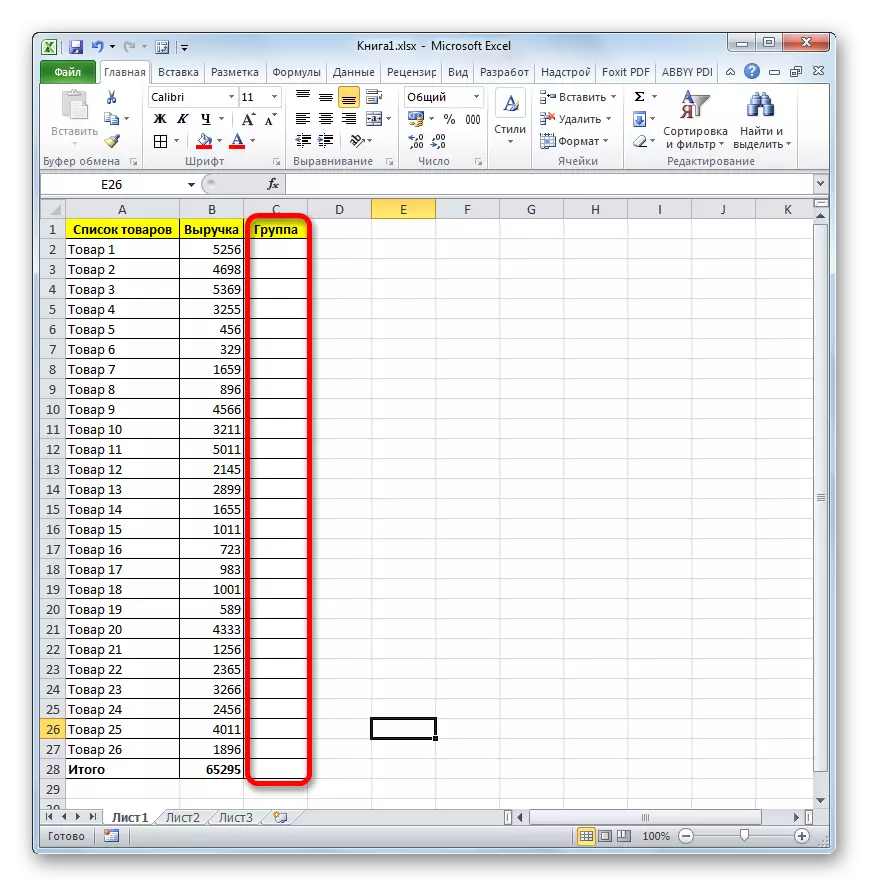
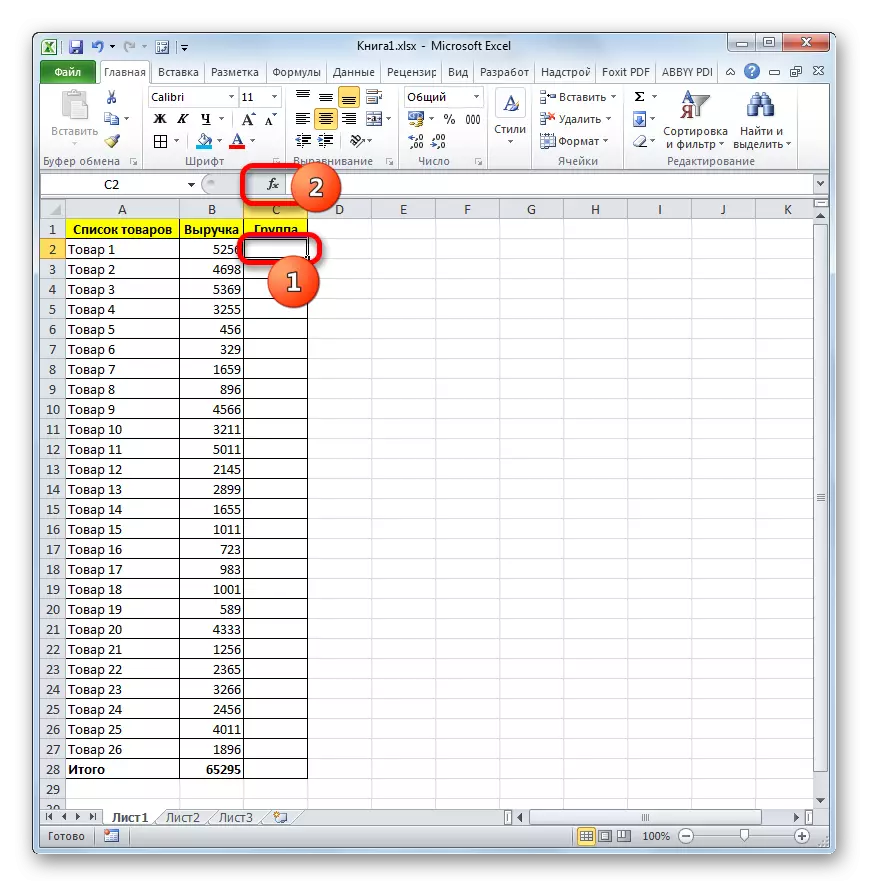
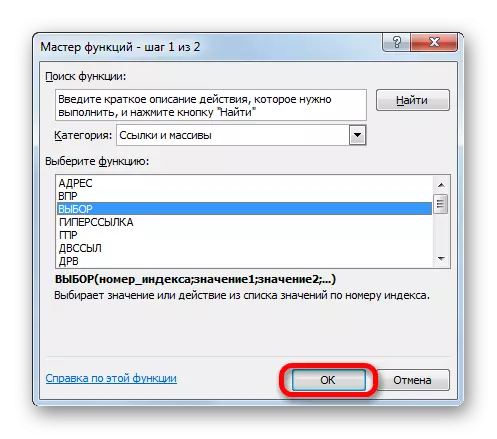
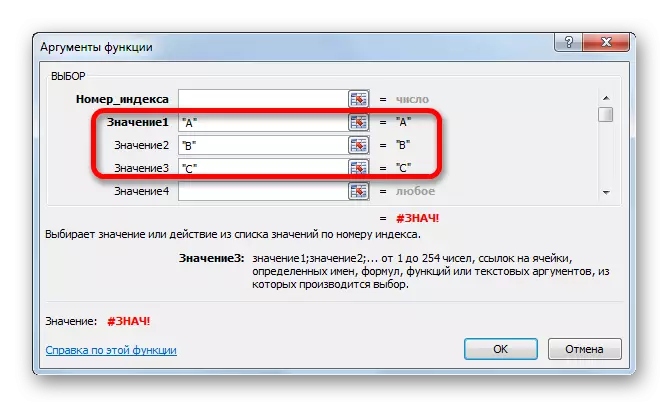
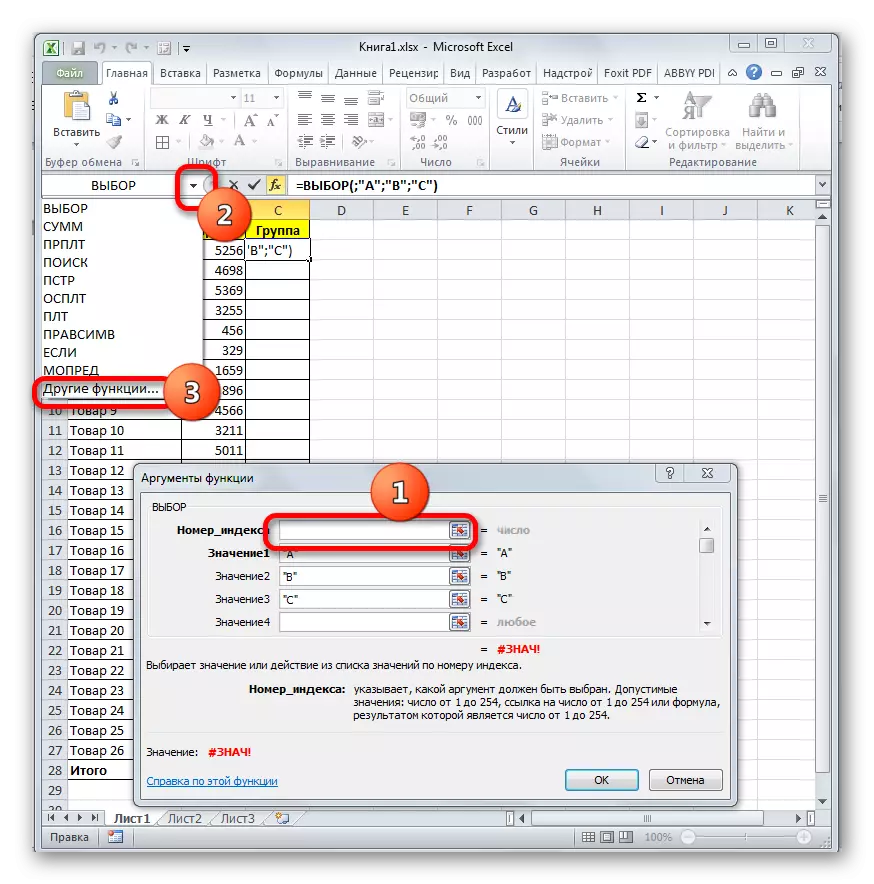
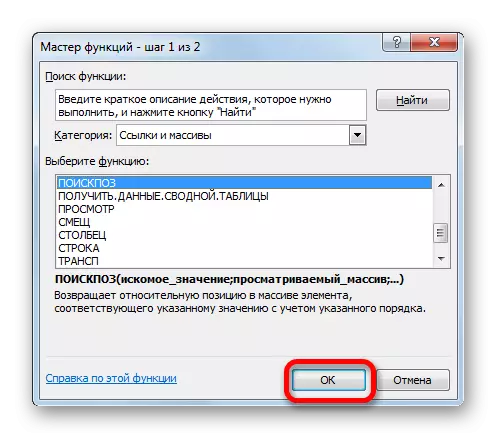
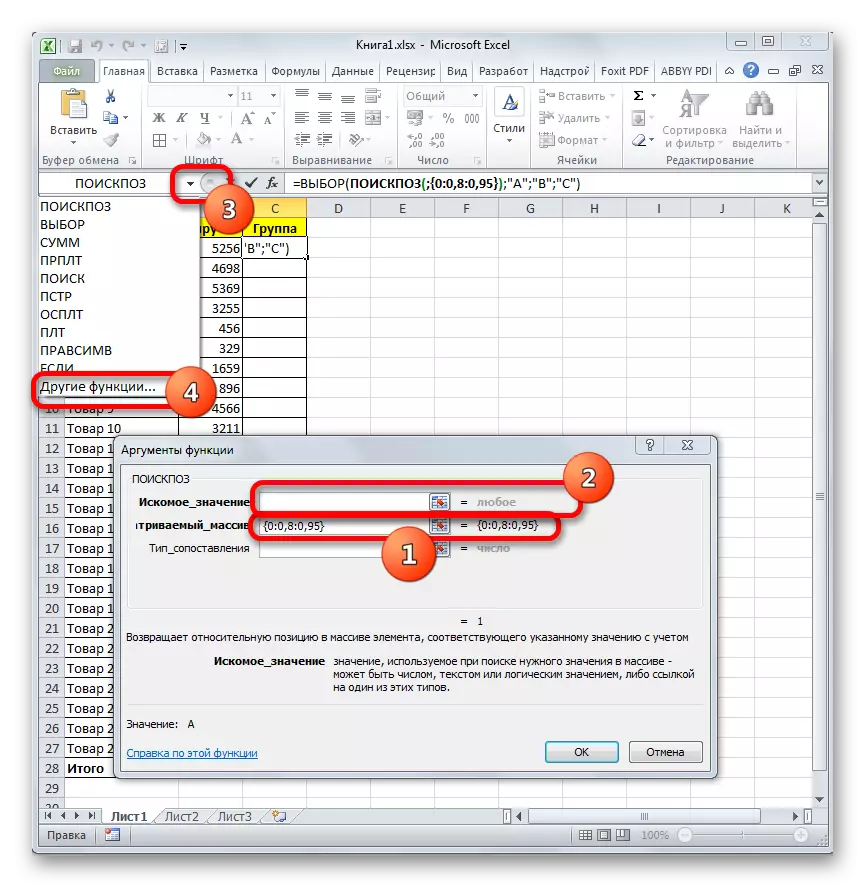
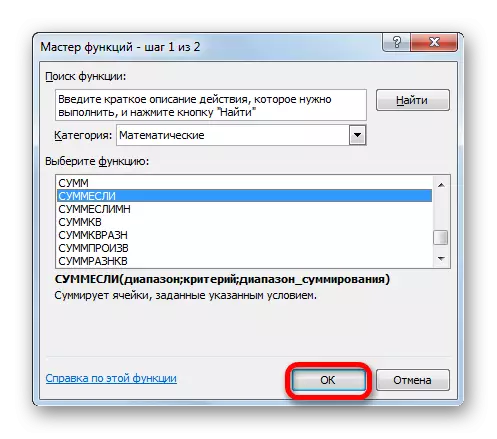

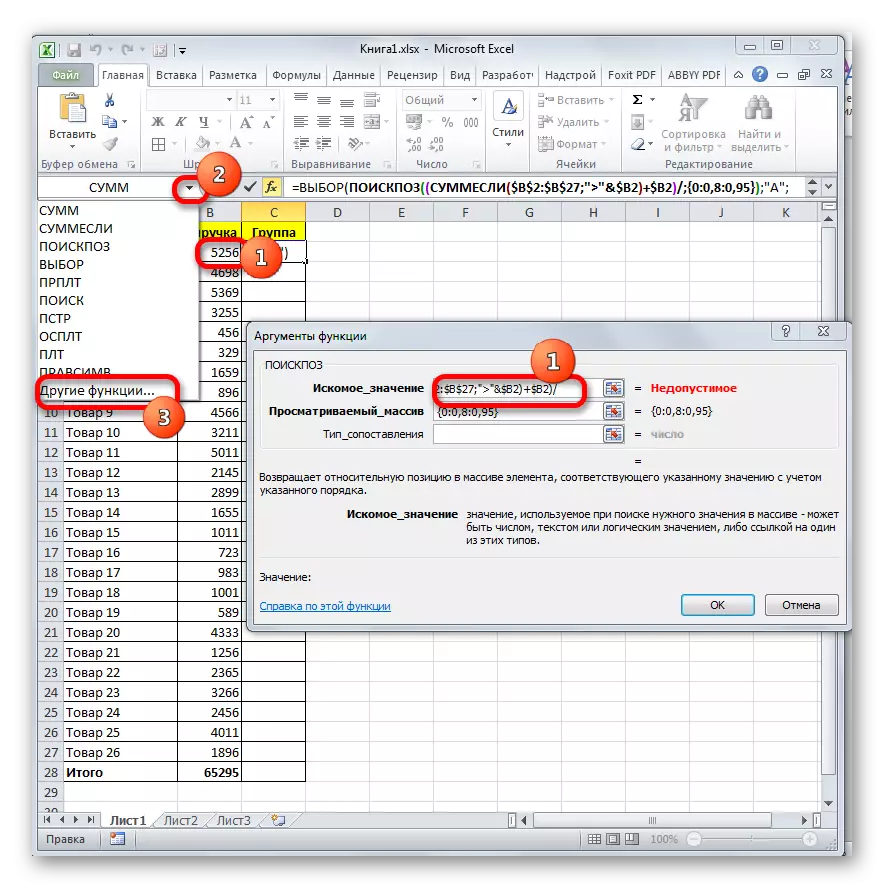
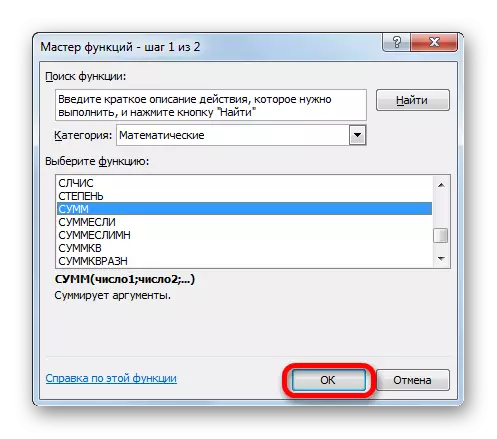
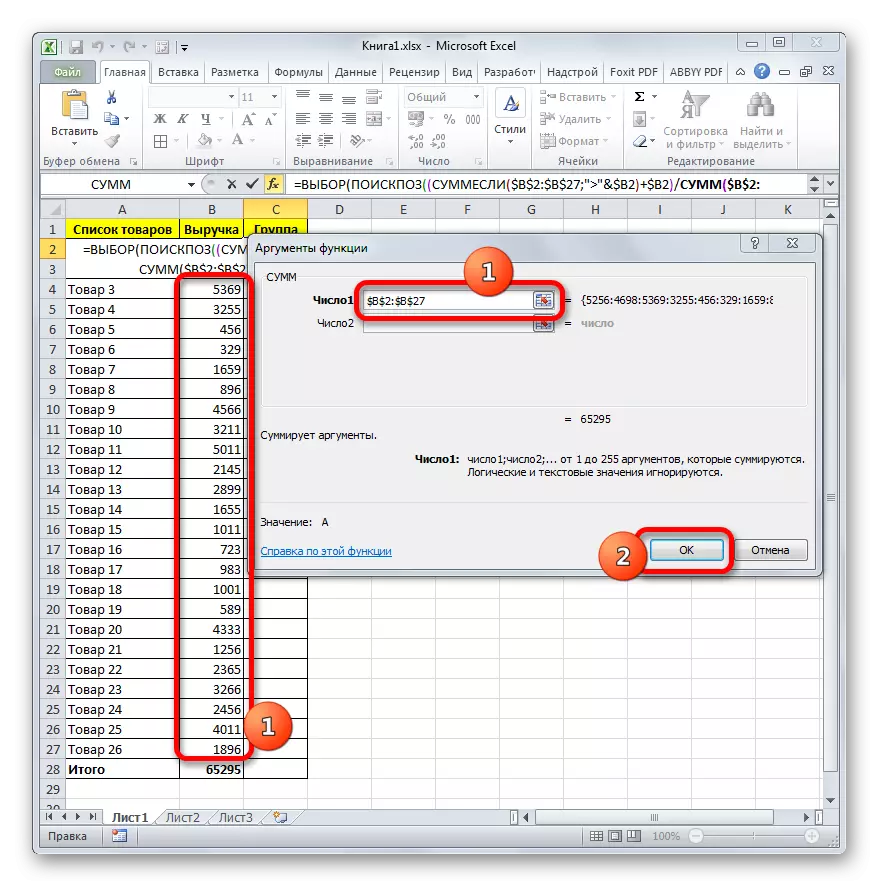
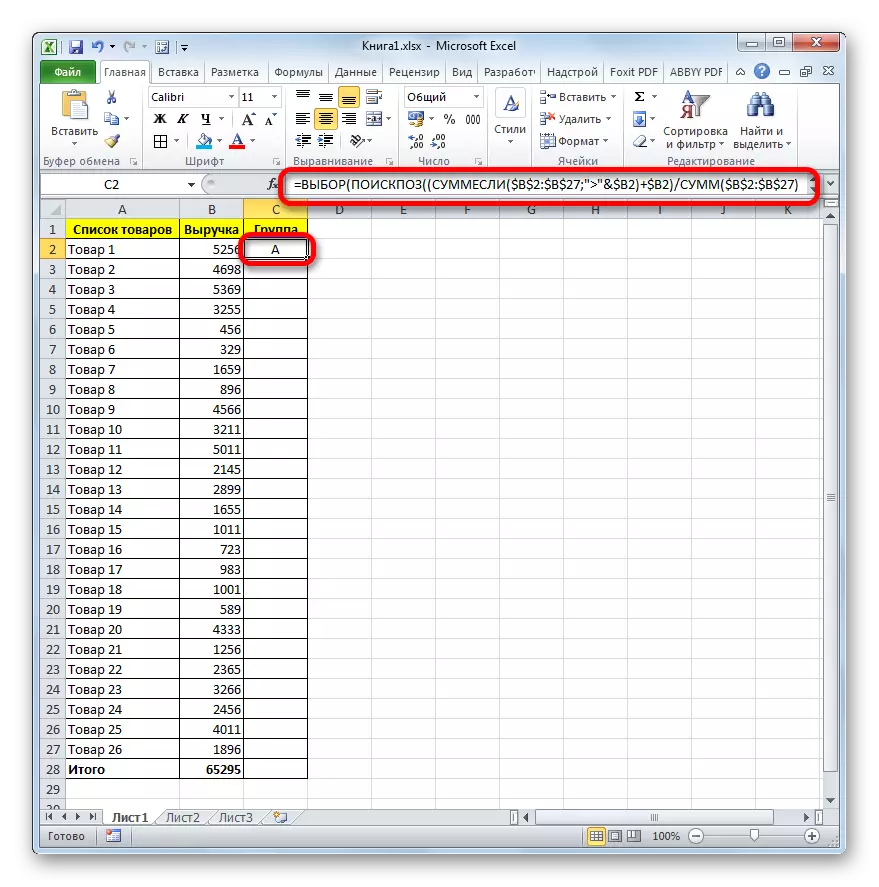
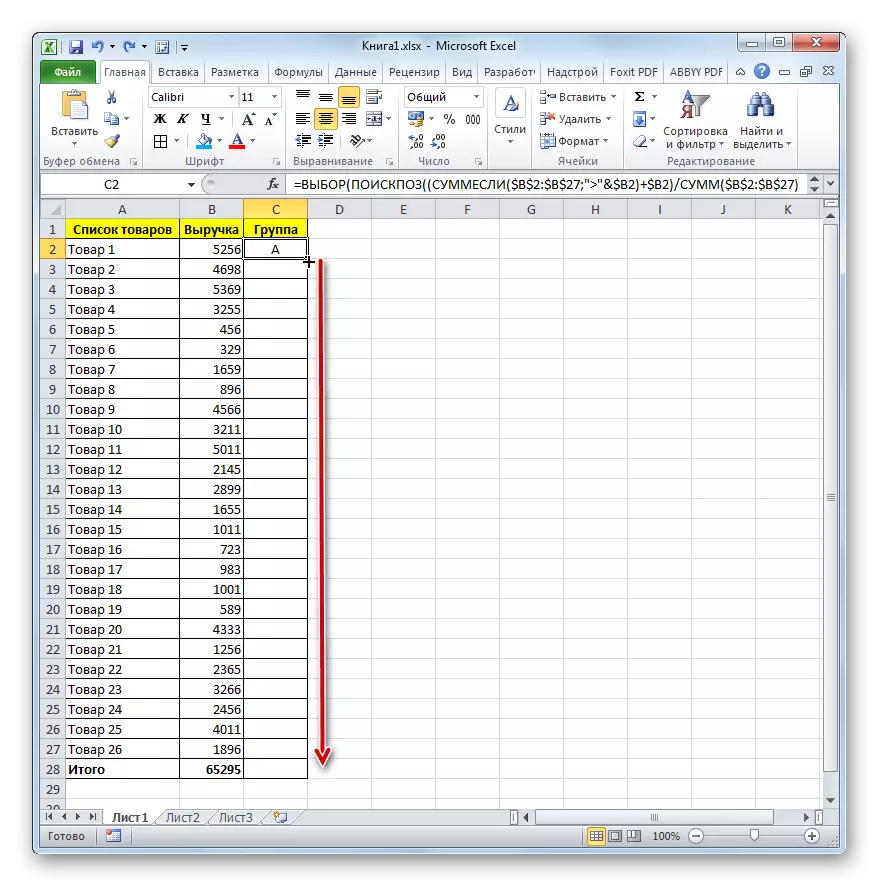
நாம் பார்க்கும் போது, ஒரு சிக்கலான சூத்திரத்தைப் பயன்படுத்தி விருப்பத்தை பயன்படுத்தி பெறப்பட்ட முடிவுகள், வரிசையாக்கத்தால் நடத்தப்பட்ட முடிவுகளிலிருந்து வேறுபட்டவை அல்ல. அனைத்து பொருட்களும் அதே வகைகளை ஒதுக்குகின்றன, அதே நேரத்தில் வரிசைகள் தங்கள் ஆரம்ப நிலையை மாற்றவில்லை.
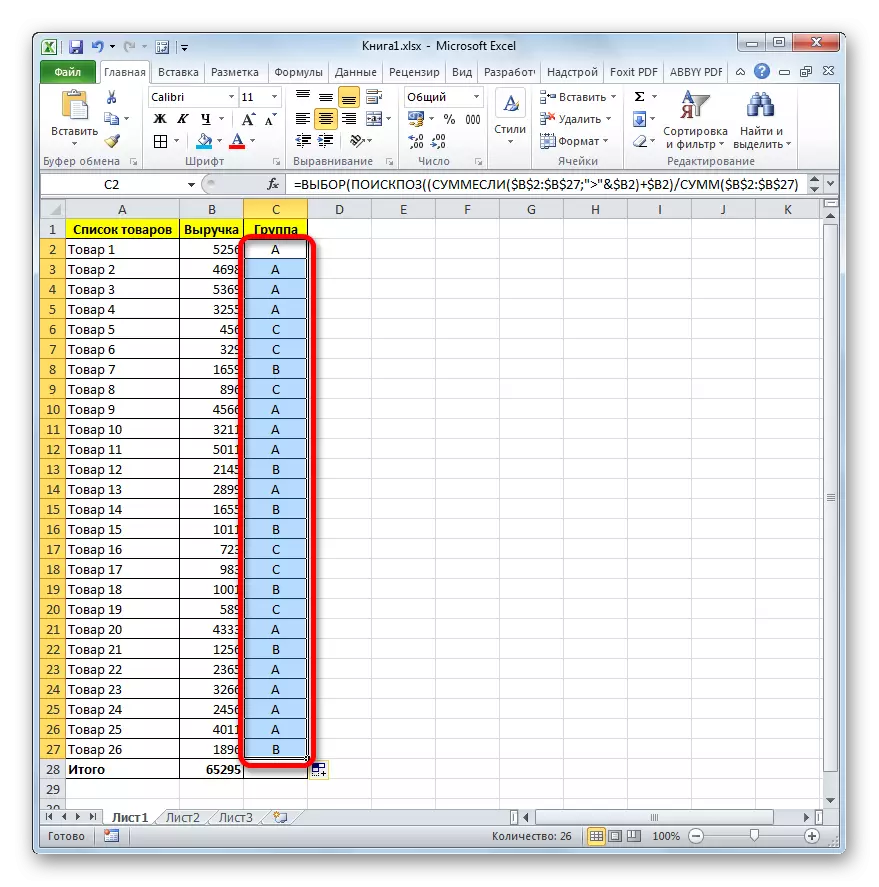
பாடம்: எக்செல் செயல்பாடுகளை மாஸ்டர்
எக்செல் நிரல் பயனருக்கு ABC பகுப்பாய்வை கணிசமாக ஒழிக்க முடியும். இது போன்ற ஒரு கருவியைப் பயன்படுத்துவதன் மூலம் இது அடையப்படுகிறது. அதற்குப் பிறகு, தனிப்பட்ட குறிப்பிட்ட புவியீர்ப்பு, திரட்டப்பட்ட பங்கு மற்றும் உண்மையில், குழுக்களாக பகிர்வு செய்தல் கணக்கிடப்படுகிறது. அட்டவணையில் உள்ள வரிசைகளின் ஆரம்ப நிலையில் மாற்றம் அனுமதிக்கப்படாது, சிக்கலான சூத்திரத்தைப் பயன்படுத்தி முறையைப் பயன்படுத்தலாம்.
